여권사진을
사이즈 규격에 맞추어
(3.5x4.5cm)
포토용지에 컬러 출력할 때 이렇게 하세요.
온라인으로 여권신청 안되는 미성년자 등은
직접 관할 기관에 방문하여 신청하여야 하기에,
여권사진을 실물로 가져가야 합니다.
이를 위해
컴퓨터에 기본으로 깔려있는
그림판을 이용해보시지요.
여권용 사진 해상도(300dpi)와
픽셀 (413x531 pxl)로 규격에 맞게 준비된
사진이 있다면, 출력은 이렇게 하세요.
그림판에서

인쇄 >>>>>>>> 페이지설정
저는 캐논 4x6 인치 포토용지를 사용할 예정이기에
용지 사이즈 그것에 맞게 지정해주었고요.

배율을 100%로 지정하면,
내가 편집해놓은 사진의 사이즈 (3.5cmx4.5cm)
혹은 (413픽셀 x 531픽셀) 그대로 출력됩니다.
마지막으로 인쇄 설정 하나씩 봐가면서 체크해봅니다.
파일 >>>>>>> 인쇄 >>>>>> 인쇄

프린터 기계가 맞는지 체크 >>>>>>
컬러모드 >>>>>>> 컬러
기타설정 >>>>>>
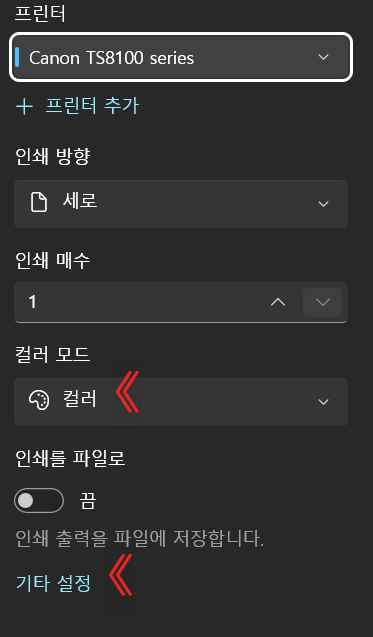
기타 설정 들어가서 한 번 더 꼼꼼히 출력 옵션 확인합니다.

자신의 프린터 환경에 맞게 설정합니다.
예를 들어, 저는 아래와 같은 환경이었습니다.
용지종류 = 포토광택지
프린터 용지 크기 = 4x6인치
인쇄품질 = 고품질
더 좋은 품질을 위해
고품질로 설정해주세요.
다음은 "기본" 탭을 눌러서 확인할 차례입니다.

기본/탭에서 용지종류와 고품질여부 설정되었는지 점검하고>>>>>>>>>>>>
인쇄전미리보기 >>>>>> 체크합니다.
(최종적으로 프린팅하기 직전에 오류 여부를 확인하기 위함입니다.)
확인/ 후 인쇄/를 누릅니다.

이후 미리보기 화면이 나와요
의도한대로 프린팅 될 예정인지를 최종 점검합니다.

인쇄/를 눌러 출력합니다. 출력 후 3.5 x 4.5 cm로 커팅하면 끝이에요~~~